室内人物照片的简单调色美化处理,PS人物照片调色教程
作者 Sener 来源 PS联盟 发布时间 2010-05-23
本教程介绍室内人物照片的简单调色方法。调色之前需要简单的给人物磨片及降噪处理。然后用调色工具把人物脸部及衣服的高光部分加上一些淡淡的蓝色或其他色调,这样感觉有种灯光照射的效果。
原图

最终效果

1、打开原图素材,按Ctrl + J 把背景图层复制一层,图层混合模式改为“滤色”,图层不透明度改为:20%,效果如下图。

<图1>
2、新建一个图层,填充颜色:#041458,图层混合模式改为“变亮”,效果如下图。

<图2>
3、创建曲线调整图层,对蓝色进行调整,参数设置如图3,效果如图4。
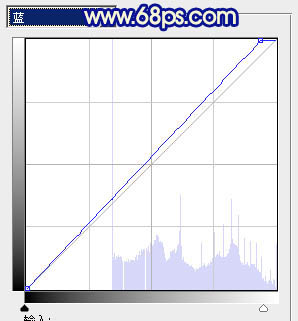
<图3>

<图4>
4、创建可选颜色调整图层,对白色调整,参数设置如图5,效果如图6。
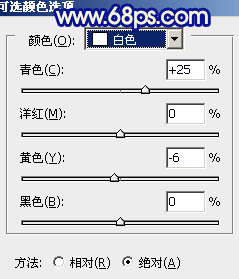
<图5>

<图6>
| 123下一页 |